设置共享文件夹之前需要确定已经安装VMware Tools
1.在windows桌面新建一个名为share_folder的文件夹用来共享
2.右键点击虚拟机的名字,在弹出的菜单中选择设置
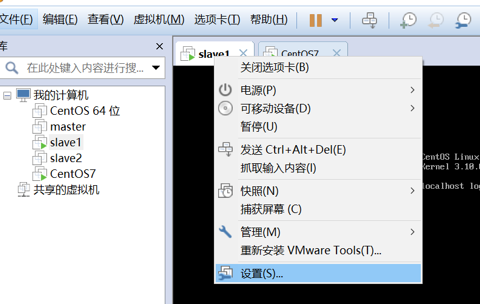
弹出对话框
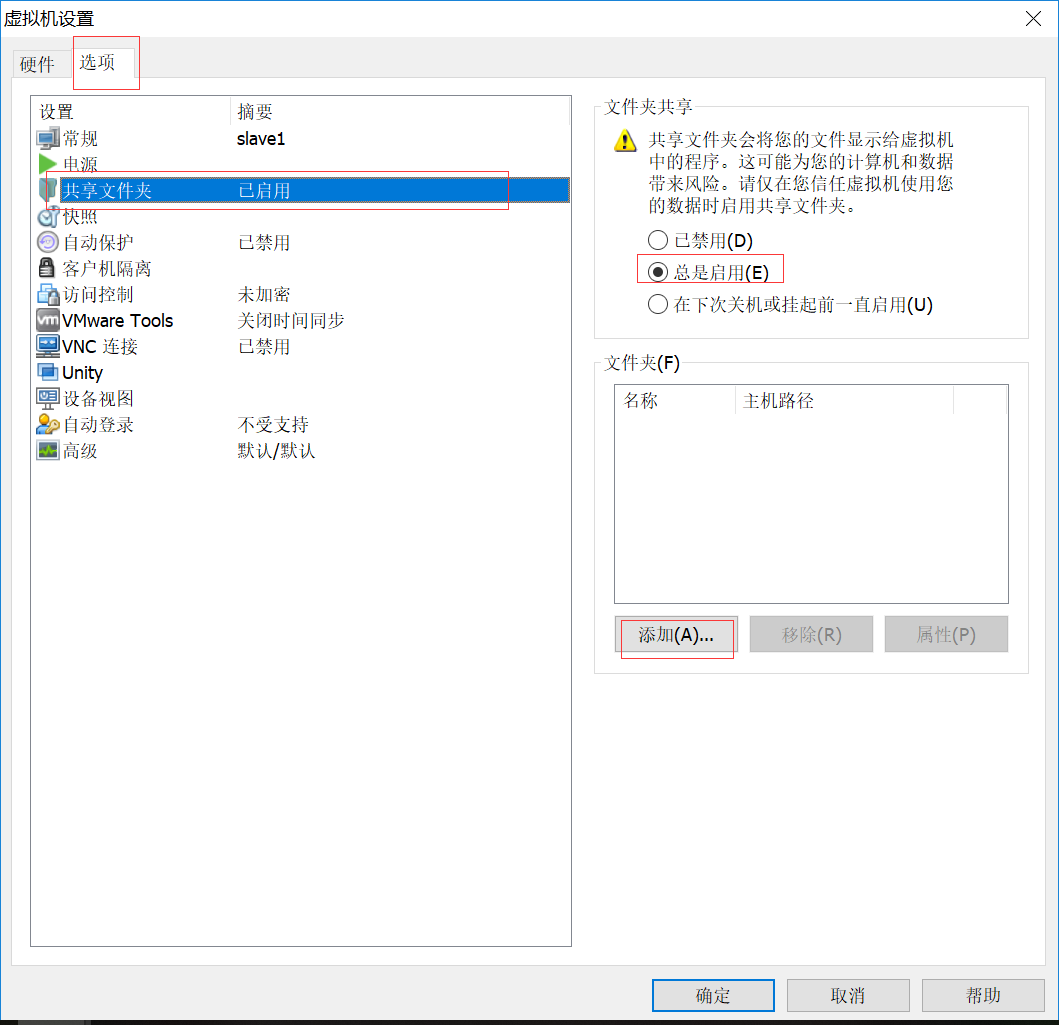
在选项卡页点击共享文件夹,在右侧选择“总是启用”,然后点击添加,选择“下一步”,弹出文件浏览框:

选择要共享的文件夹,点击下一步,弹出对话框:
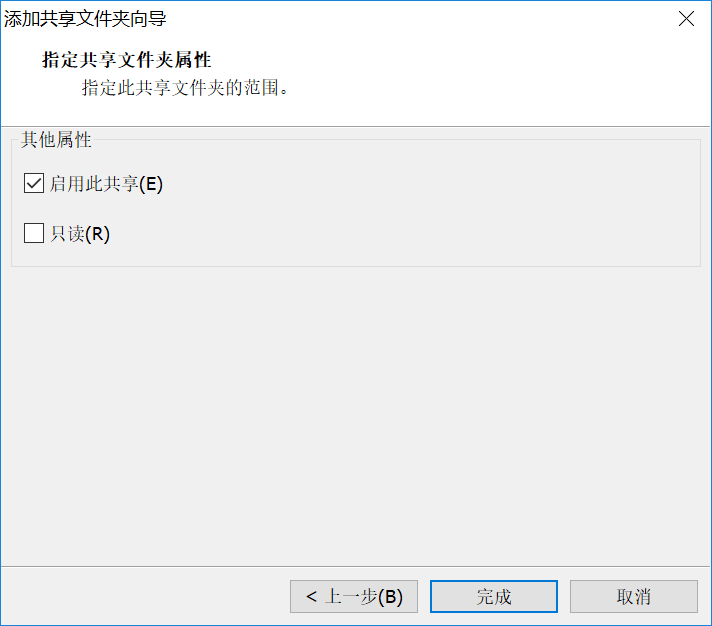
点击完成,然后确定
打开/mnt/hgfs目录,但是并没有看到共享的文件夹
解决方法:
1.使用vmware-hgfsclient命令查看共享文件夹
![]()
2.使用 mount -t vmhgfs .host:/share_folder /mnt/hgfs 命令挂载该共享文件夹,share_folder是共享文件夹的名字
![]()
如果有上图的错误提示可尝试如下命令
vmhgfs-fuse .host:/workspace /mnt/hgfs
设置完成后可以在/mnt/hgfs下看到共享文件夹